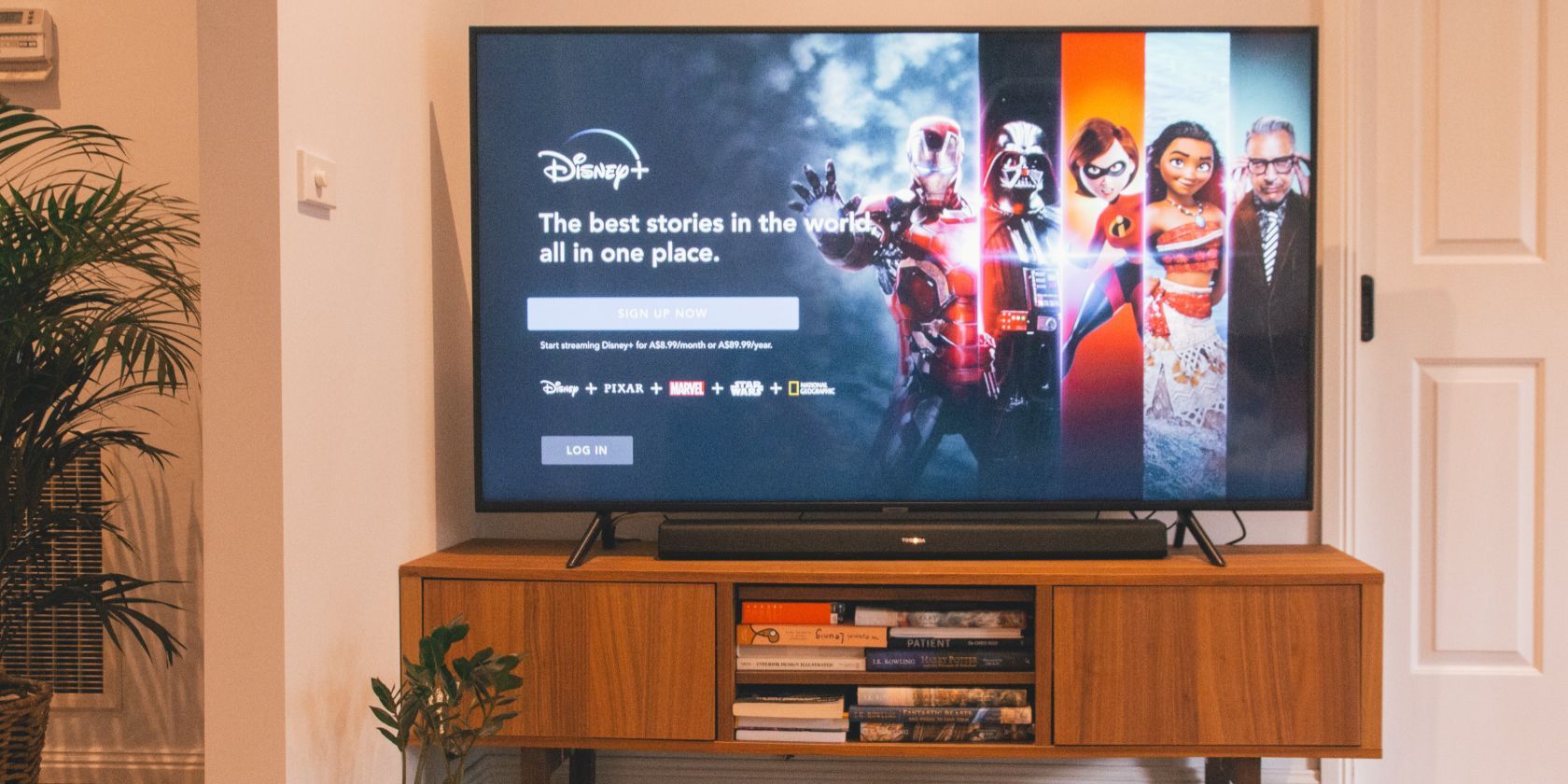如何修复Disney+ Code 83错误代码
没有什么比坐下来在 Disney+ 上观看电影或电视节目并看到错误代码更糟糕的了。
如果您在 Disney+ 上看到错误代码 83,那么您并不孤单。 它可能是由您的设备、网络或完全不受您控制的东西引起的。 我们将向您详细介绍如何修复 Disney+ 错误代码 83,并让您开始观看您最喜爱的节目。
推荐:如何修复Windows系统Display Driver Failed to Start错误
Disney+ 中的错误代码 83 是什么?
错误代码 83 非常令人沮丧,因为它含糊不清。 错误代码如下:
Something went wrong. Please try again. If the problem persists, visit the Disney+ Help Center (Error Code 83).
出问题了。 请再试一次。 如果问题仍然存在,请访问 Disney+ 帮助中心(错误代码 83)。
不是很有帮助,对吧?
错误代码 83 表示您尝试使用的设备出现了某种错误流。 这可能是因为互联网连接问题、设备不兼容或您的 Disney+ 帐户存在问题。
无论问题的根源是什么,这里都有一些纠正错误的方法,这样您就可以继续流式传输您最喜欢的 Disney+ 内容。
如何修复Disney+ 错误代码 83
您在 Disney+ 上看到错误代码 83 的原因有多种。 首先,确保您使用的是兼容设备,因为这是此代码的最大罪魁祸首。 然后,如果您的设备看起来兼容,请继续解决互联网连接问题。
1.检查设备兼容性
Disney+ 列出了与其兼容的所有设备和浏览器。 如果 Disney+ 之前在您的设备上运行过,您可能不需要查看该列表。 但是,如果这是您第一次使用该服务并且它不起作用,那么值得仔细检查 Disney+ 兼容性列表。
有时,即使您的设备不兼容,该应用程序仍会下载或让您购买订阅。 不幸的是,Disney+ 不再提供为期 7 天的免费试用,因此在为该服务支付现金之前检查设备兼容性尤为重要。
2.强制关闭迪士尼+
如果您的设备兼容,但您仍然看到错误代码 83,请关闭应用程序并重新启动它。 如果这不起作用,请尝试强制关闭应用程序。
强制关闭应用程序的方法取决于您的设备。 在手机上,您通常可以打开应用切换器并向上滑动 Disney+ 应用以将其删除。 或者,您可以访问 设置 > 应用程序 > 迪士尼+ 并点击 强制停止 或者 强制关闭 在屏幕底部。
3.重新安装迪士尼+
如果这仍然不能解决问题,您可以尝试卸载并重新安装该应用程序。 您也可以尝试重新启动设备。 这似乎是一种陈词滥调,但有时关闭并再次打开设备确实可以解决很多问题。
4. 检查 Disney+ 是否已关闭
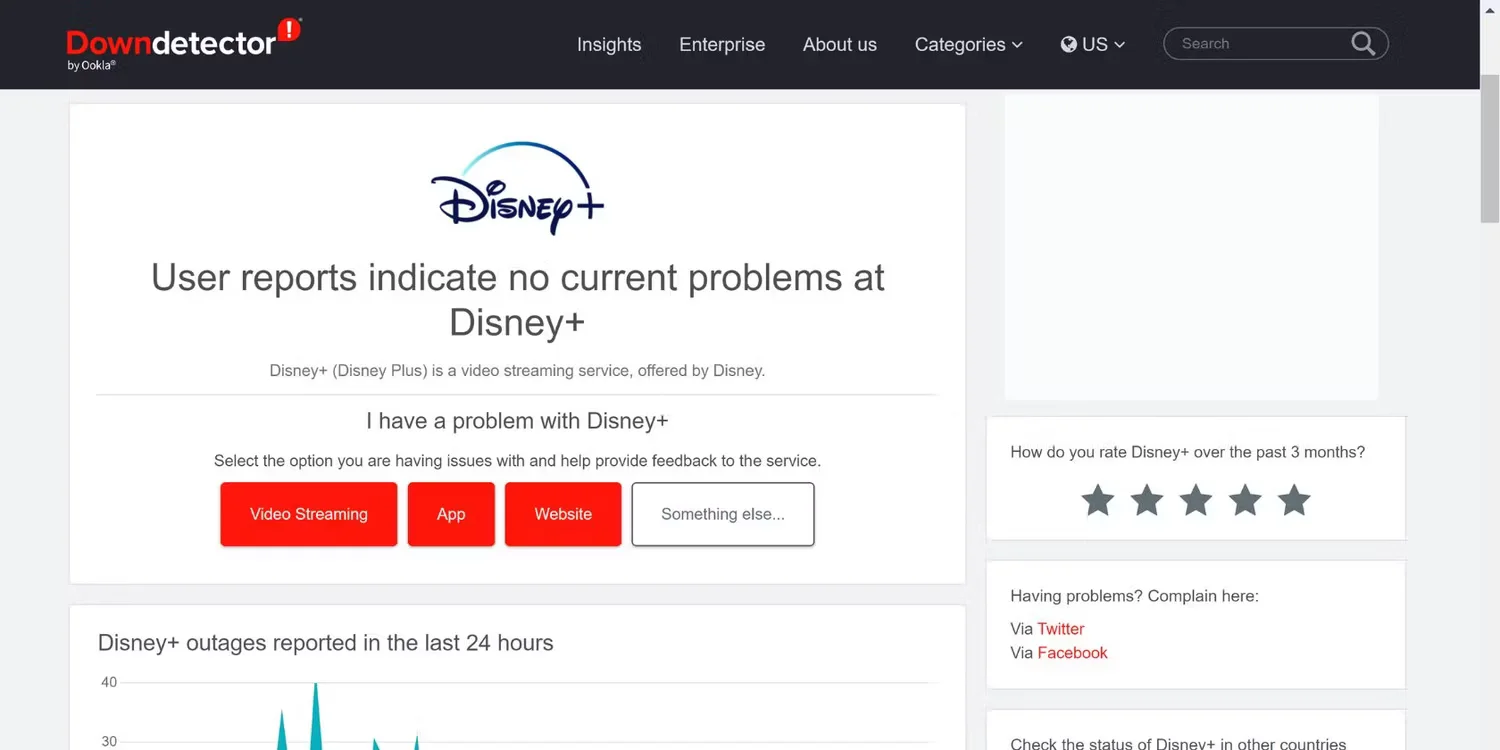
可能是迪士尼+只是因为太多人试图一次观看而受到猛烈抨击。 您可以在 Downdetector 之类的服务上检查这一点,人们报告问题以查看它是否普遍存在。 如果是这种情况并且 Disney+ 刚刚关闭,您将不得不等到迪士尼解决了问题。
5. 检查您的互联网连接
您的互联网也可能导致错误代码 83 问题。 值得检查甚至重新启动路由器以确保没有问题。 如果您需要一些额外的提示,请参阅我们的指南,了解如何修复缓慢或不稳定的 Wi-Fi 连接。
如果您使用移动数据或 Wi-Fi 热点从 Disney+ 流式传输内容,您也可能会遇到此错误。 迪士尼+ 似乎更喜欢强大的 Wi-Fi 连接,因此请尽可能从蜂窝数据切换。 如果所有其他方法都失败并且您不断遇到错误,您始终可以选择取消您的 Disney+ 订阅。
与他人远程享受 Disney+
希望 Disney+ 现已启动并运行,看不到错误代码。 现在是时候享受 Disney+ 提供的所有新旧精彩内容了。
有多种方式可以与您的朋友和家人远距离观看 Disney+ 内容。 GroupWatch 可让您举办 Disney+ 观看派对并保持一切同步。